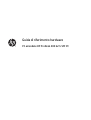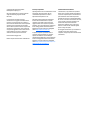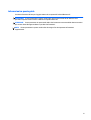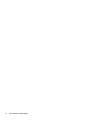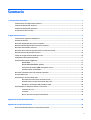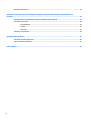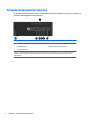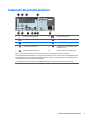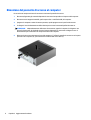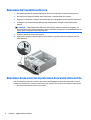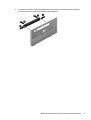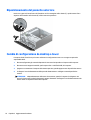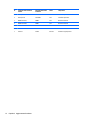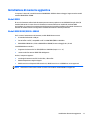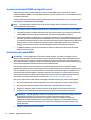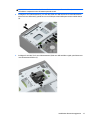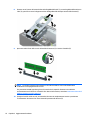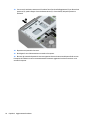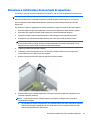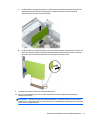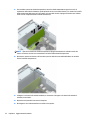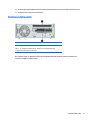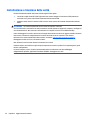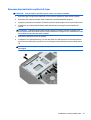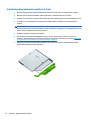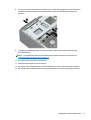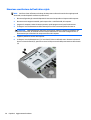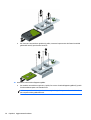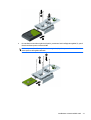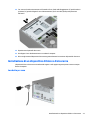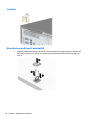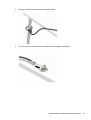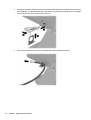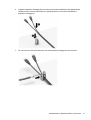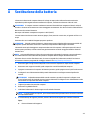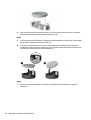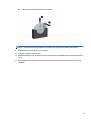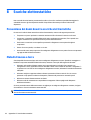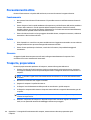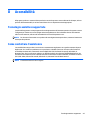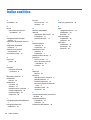Guida di riferimento hardware
PC aziendale HP ProDesk 400 G2.5 SFF PC

© Copyright 2015 Hewlett-Packard
Development Company, L.P.
Microsoft e Windows sono marchi registrati
negli Stati Uniti del gruppo di aziende
Microsoft.
Le informazioni contenute in questo
documento sono soggette a modifiche senza
preavviso. Le sole garanzie per i prodotti e i
servizi HP sono definite nelle norme esplicite di
garanzia che accompagnano tali prodotti e
servizi. Nulla di quanto contenuto nel presente
documento va interpretato come costituente
una garanzia aggiuntiva. HP non sarà ritenuta
responsabile di errori tecnici o editoriali o
omissioni rilevati in questo documento.
Prima edizione: Maggio 2015
Numero di parte del documento: 818220-061
Avviso per il prodotto
Questa guida descrive le caratteristiche comuni
alla maggior parte dei modelli. Alcune
caratteristiche potrebbero non essere
disponibili nel dispositivo in uso.
Non tutte le funzionalità sono disponibili in
tutte le edizioni di Windows 8. Su questo
computer si potrebbe rendere necessario
l'aggiornamento e/o l'acquisto separato di
hardware, driver e/o software per usufruire di
tutti i vantaggi offerti dalle funzionalità di
Windows 8. Per informazioni più dettagliate
vedere
http://www.microsoft.com.
Su questo computer si potrebbe rendere
necessario l'aggiornamento e/o l'acquisto
separato di hardware e/o unità DVD per
l'installazione di Windows 7 al fine di usufruire
di tutti i vantaggi offerti dalle funzionalità di
Windows 7. Per informazioni più dettagliate
vedere
http://windows.microsoft.com/en-us/
windows7/get-know-windows-7.
Termini della licenza software
L'installazione, copia, download o qualsiasi
utilizzo di un prodotto software preinstallato
su questo computer implica l'accettazione da
parte dell'utente dei termini del presente
Contratto di licenza con l'utente finale (EULA)
HP. Se non si accettano le condizioni di licenza,
l'unico rimedio riconosciuto all'utente è la
restituzione del prodotto inutilizzato
(hardware e software) entro 14 giorni per
ottenere il rimborso alle condizioni vigenti
presso il luogo d'acquisto.
Per maggiori informazioni o per richiedere un
completo risarcimento del prezzo del
computer, rivolgersi al punto di vendita locale
(rivenditore).

Informazioni su questa guida
Contiene informazioni di base per l’aggiornamento dei computer HP ProDesk Business PC.
AVVERTENZA! Il testo presentato in questo modo indica che la mancata osservanza delle istruzioni
potrebbe comportare lesioni fisiche o addirittura la perdita della vita.
ATTENZIONE: Il testo presentato in questo modo indica che la mancata osservanza delle relative istruzioni
può causare danni alle apparecchiature o perdite di informazioni.
NOTA: Il testo presentato in questo modo indica che vengono fornite importanti informazioni
supplementari.
iii

iv Informazioni su questa guida

Sommario
1 Caratteristiche del prodotto ........................................................................................................................... 1
Caratteristiche di configurazione standard .......................................................................................................... 1
Componenti del pannello anteriore ...................................................................................................................... 2
Componenti del pannello posteriore .................................................................................................................... 3
Posizione del numero di serie ............................................................................................................................... 4
2 Aggiornamenti hardware ............................................................................................................................... 5
Caratteristiche di gestione semplificata ............................................................................................................... 5
Avvertenze ed avvisi .............................................................................................................................................. 5
Rimozione del pannello di accesso al computer ................................................................................................... 6
Riposizionamento del pannello di accesso al computer ...................................................................................... 7
Rimozione del frontalino anteriore ....................................................................................................................... 8
Rimozione di uno schermo di protezione di un'unità ottica sottile ...................................................................... 8
Riposizionamento del pannello anteriore .......................................................................................................... 10
Cambio di configurazione da desktop a tower .................................................................................................... 10
Collegamenti della scheda di sistema ................................................................................................................. 11
Installazione di memoria aggiuntiva ................................................................................................................... 13
Moduli DIMM ...................................................................................................................................... 13
Moduli DIMM DDR3/DDR3L-SDRAM .................................................................................................. 13
Inserimento dei moduli DIMM nei rispettivi zoccoli .......................................................................... 14
Installazione dei moduli DIMM .......................................................................................................... 14
Rimozione e installazione di una scheda di espansione ..................................................................................... 19
Posizioni delle unità ............................................................................................................................................ 23
Installazione e rimozione delle unità .................................................................................................................. 24
Rimozione di un’unità ottica sottile da 9,5 mm ................................................................................ 25
Installazione di un’unità ottica sottile da 9,5 mm ............................................................................ 26
Rimozione e sostituzione dell'unità disco rigido .............................................................................. 28
Installazione di un dispositivo di blocco di sicurezza ......................................................................................... 33
Lucchetto per cavo ............................................................................................................................ 33
Lucchetto ........................................................................................................................................... 34
Blocco di sicurezza V2 per PC aziendali HP ....................................................................................... 34
Appendice A Sostituzione della batteria ........................................................................................................... 39
Appendice B Scariche elettrostatiche ............................................................................................................... 42
Prevenzione dei danni dovuti a scariche elettrostatiche ................................................................................... 42
v

Metodi di messa a terra ....................................................................................................................................... 42
Appendice C Linee guida di funzionamento del computer, manutenzione ordinaria e preparazione per il
trasporto ....................................................................................................................................................... 43
Linee guida di funzionamento del computer e manutenzione ordinaria ........................................................... 43
Precauzioni unità ottica ....................................................................................................................................... 44
Funzionamento ................................................................................................................................. 44
Pulizia ................................................................................................................................................ 44
Sicurezza ........................................................................................................................................... 44
Trasporto, preparazione ..................................................................................................................................... 44
Appendice D Accessibilità ............................................................................................................................... 45
Tecnologie assistive supportate ......................................................................................................................... 45
Come contattare l'assistenza .............................................................................................................................. 45
Indice analitico ............................................................................................................................................... 46
vi

1 Caratteristiche del prodotto
Caratteristiche di configurazione standard
Le caratteristiche possono variare a seconda del modello. Per assistenza e maggiori informazioni
sull'hardware e sul software installato sul modello di computer in uso, eseguire l'utility HP Support Assistant.
NOTA: Questo modello di computer può essere utilizzato in modalità tower o in modalità desktop.
Caratteristiche di configurazione standard 1

Componenti del pannello anteriore
La configurazione dell'unità può variare a seconda del modello. Alcuni modelli sono dotati di uno schermo di
protezione dell'alloggiamento dell'unità ottica.
1 Unità ottica sottile (opzionale) 5 Connettore cuffie
2 Lettore di schede SD (opzionale) 6 Spia attività disco fisso
3 Porte USB 3.0 (blu) 7 Pulsante d'accensione a doppio stato
4 Connettore microfono
NOTA: La spia di alimentazione è bianca quando il computer è acceso. Se lampeggia in rosso, il computer presenta un
problema, che viene indicato da un codice diagnostico. Per interpretare il codice, consultare la Guida ai servizi e alla
manutenzione.
2 Capitolo 1 Caratteristiche del prodotto

Componenti del pannello posteriore
1 Connettore mouse PS/2 (verde) 6 Connettore monitor VGA
2
Connettore seriale 7 Porte USB 2.0 (nere)
3
Connettore di rete RJ-45 8 Connettore monitor DisplayPort
4
Connettore audio line-in (blu) 9 Connettore line-out per dispositivi audio
alimentati (verde)
5
Connettore tastiera PS/2 porpora 10 Connettore per il cavo d'alimentazione
NOTA: Una seconda porta seriale opzionale e una porta parallela opzionale possono essere richieste ad HP.
Se sono installate delle schede grafiche in uno degli slot della scheda di sistema, i connettori video sulla scheda grafica e sulla
scheda di sistema possono essere utilizzati contemporaneamente. Tuttavia, per tale configurazione, solo il display connesso
alla scheda grafica discreta visualizzerà i messaggi POST.
La grafica della scheda di sistema può essere disabilitata modificando le configurazioni in Impostazioni del computer.
Componenti del pannello posteriore 3

Posizione del numero di serie
Ogni computer è dotato di un numero di serie e di un ID prodotto univoci, situati sulla superficie esterna del
computer. Tenere questi numeri a portata di mano quando si richiede l'assistenza del servizio clienti.
4 Capitolo 1 Caratteristiche del prodotto

2 Aggiornamenti hardware
Caratteristiche di gestione semplificata
Il computer è dotato di caratteristiche che ne rendono più facile l'aggiornamento e la manutenzione. Per
alcune delle procedure di installazione descritte in questo capitolo non è necessario utilizzare nessuno
strumento. Per rimuovere e installare un'unità disco rigido o una scheda di espansione, è necessario un
cacciavite TorxT15 o a lama piatta.
Avvertenze ed avvisi
Prima di eseguire gli aggiornamenti, assicurarsi di leggere attentamente tutte le istruzioni, le precauzioni e
gli avvertimenti riportati in questa guida.
AVVERTENZA! Per ridurre il rischio di lesioni fisiche dovute a scosse elettriche, superfici surriscaldate o
incendi:
Scollegare il cavo di alimentazione dalla presa a muro e lasciare raffreddare i componenti interni del sistema
prima di toccarli.
Non collegare i connettori telefonici e per telecomunicazioni alle prese NIC (Network Interface Card, Scheda di
interfaccia di rete).
Non rimuovere lo spinotto di terra del cavo di alimentazione. Il collegamento a terra è un requisito
fondamentale per la sicurezza.
Il cavo va collegato a una presa con collegamento a terra che deve essere sempre facilmente accessibile.
Per ridurre i rischi di danni alle persone, leggere la Guida alla sicurezza e al comfort. come organizzare
l’ambiente di lavoro, la postura corretta, norme per la salute e la sicurezza. La guida si trova su Internet
all'indirizzo
http://www.hp.com/ergo.
AVVERTENZA! Contiene componenti sotto tensione e mobili.
Scollegare l'apparecchiatura dalla presa di corrente prima di rimuovere l'involucro.
Ripristinare e fissare l’involucro prima di collegare di nuovo l’apparecchiatura alla presa di corrente.
ATTENZIONE: L'elettricità statica può danneggiare i componenti elettrici del computer o delle parti
opzionali. Prima di iniziare queste procedure, scaricare tutta l'energia elettrostatica toccando un oggetto
metallico dotato di messa a terra. Per ulteriori informazioni, vedere
Scariche elettrostatiche a pagina 42.
Quando il computer è collegato a una fonte di alimentazione CA, la scheda di sistema viene sempre
alimentata. È necessario scollegare il cavo di alimentazione dalla fonte di alimentazione prima di aprire il
computer al fine di impedire danni ai componenti interni.
Caratteristiche di gestione semplificata 5

Rimozione del pannello di accesso al computer
Per accedere ai componenti interni è necessario rimuovere il pannello di accesso:
1. Rimuovere/sganciare gli eventuali dispositivi di sicurezza che impediscono l'apertura del computer.
2. Rimuovere tutti i supporti rimovibili, quali compact disc o unità flash USB, dal computer.
3. Spegnere il computer tramite il sistema operativo, quindi spegnere tutte le periferiche esterne.
4. Scollegare il cavo di alimentazione dalla relativa presa e tutte le eventuali periferiche esterne.
ATTENZIONE: Indipendentemente dallo stato di accensione, quando il computer è collegato a una
presa CA funzionante, la scheda di sistema è sempre alimentata. È necessario scollegare il cavo di
alimentazione per evitare danni ai componenti interni del computer.
5. Allentare la vite a testa zigrinata sul retro del computer (1), sfilare il pannello di accesso verso la parte
posteriore del computer (2), quindi rimuoverlo sollevandolo verso l'alto (3).
6 Capitolo 2 Aggiornamenti hardware

Riposizionamento del pannello di accesso al computer
Posizionare il pannello sul computer (1), quindi farlo scorrere in avanti (2) e stringere la vite a testa zigrinata
(3) per fissare il pannello in posizione.
Riposizionamento del pannello di accesso al computer 7

Rimozione del frontalino anteriore
1. Rimuovere/sganciare gli eventuali dispositivi di sicurezza che impediscono l'apertura del computer.
2. Rimuovere tutti i supporti rimovibili, quali compact disc o unità flash USB, dal computer.
3. Spegnere correttamente il computer dal sistema operativo, quindi spegnere tutte le periferiche esterne.
4. Scollegare il cavo di alimentazione dalla presa di alimentazione e scollegare eventuali periferiche
esterne.
ATTENZIONE: Indipendentemente dallo stato di accensione, quando il computer è collegato a una
presa CA funzionante la scheda di sistema è sempre alimentata. Scollegare il cavo d'alimentazione onde
evitare danni ai componenti interni del computer.
5. Togliere il pannello di accesso del computer.
6. Sollevare le tre linguette sul lato superiore del frontalino (1), quindi ruotare il frontalino per estrarlo
dallo chassis (2).
Rimozione di uno schermo di protezione di un'unità ottica sottile
In alcuni modelli è presente uno schermo di protezione dell'alloggiamento dell'unità ottica sottile. Prima di
installare un'unità ottica, è necessario rimuovere questo schermo. Per rimuovere uno schermo di protezione:
1. Rimuovere il pannello di accesso e il frontalino.
8 Capitolo 2 Aggiornamenti hardware

2. Per rimuovere lo schermo di protezione dell'unità ottica, premere verso l'interno le due linguette di
fermo (1) ed estrarre lo schermo di protezione dal frontalino (2).
Rimozione di uno schermo di protezione di un'unità ottica sottile 9

Riposizionamento del pannello anteriore
Inserire i tre ganci sul lato inferiore del frontalino nei fori rettangolari sullo chassis (1), quindi ruotare il lato
superiore del frontalino sullo chassis (2) e farlo scattare in posizione.
Cambio di configurazione da desktop a tower
Il computer Small Form Factor può essere utilizzato in configurazione tower con un supporto opzionale
acquistabile da HP.
1. Rimuovere/sganciare gli eventuali dispositivi di sicurezza che impediscono l'apertura del computer.
2. Rimuovere tutti i supporti rimovibili, quali compact disc o unità flash USB, dal computer.
3. Spegnere correttamente il computer dal sistema operativo, quindi spegnere tutte le periferiche esterne.
4. Scollegare il cavo di alimentazione dalla presa di alimentazione e scollegare eventuali periferiche
esterne.
ATTENZIONE: Indipendentemente dallo stato di accensione, quando il computer è collegato a una
presa CA funzionante la scheda di sistema è sempre alimentata. Scollegare il cavo d'alimentazione onde
evitare danni ai componenti interni del computer.
10 Capitolo 2 Aggiornamenti hardware

5. Orientare il computer con il lato destro rivolto verso il basso e collocarlo nel supporto opzionale.
NOTA: Per rendere stabile il computer in orientamento tower, HP consiglia di utilizzare l'apposita base
per tower opzionale.
6. Ricollegare il cavo di alimentazione e le eventuali periferiche esterne, quindi accendere il computer.
NOTA: Verificare che ci sia uno spazio di almeno 10.2 cm circa attorno a tutti i lati del computer.
7. Bloccare gli eventuali dispositivi di sicurezza sganciati durante la rimozione del pannello di accesso.
Collegamenti della scheda di sistema
Per identificare i connettori della scheda di sistema, fare riferimento all'illustrazione e alla tabella riportate di
seguito.
Collegamenti della scheda di sistema 11

N. Connettore della scheda di
sistema
Etichetta della scheda
di sistema
Colore Componente
1 PCI Express x16 X16PCIEXP nero Scheda di espansione
2 PCI Express x1 X1PCIEXP1 nero Scheda di espansione
3 DIMM3 (canale A) DIMM3 nero Modulo di memoria
4 DIMM1 (canale B) DIMM1 nero Modulo di memoria
5 Batteria BAT nero Modulo di memoria
6 SATA 3.0 SATA1 azzurro Unità ottica
7 SATA 3.0 SATA0 blu scuro Unità disco rigido primaria
12 Capitolo 2 Aggiornamenti hardware

Installazione di memoria aggiuntiva
Il computer è dotato di 3 moduli di memoria DIMM DDR3L-SDRAM a basso voltaggio. Supporta anche moduli
standard DIMM DDR3-SDRAM.
Moduli DIMM
Gli zoccoli di memoria sulla scheda di sistema possono essere popolati con moduli DIMM (non più di due) di
standard industriale. Si tratta di zoccoli di memoria contenenti almeno un modulo di memoria DIMM
preinstallato. Per ottenere la massima quantità di memoria è possibile installare nella scheda di sistema un
massimo di 16 GB di memoria configurata in modalità dual channel a elevate prestazioni.
Moduli DIMM DDR3/DDR3L-SDRAM
Per il corretto funzionamento del sistema, i moduli DIMM devono essere:
●
di standard industriale a 240 pin
●
Senza buffer non ECC, compatibili con PC3-12800 DDR3/DDR3L-1600 MHz
●
DIMM DDR3-SDRAM da 1,5 Volt o DIMM DDR3L-SDRAM (a basso voltaggio) da 1,35 Volt
I moduli DIMM devono inoltre:
●
Supportare la latenza CAS 11 DDR3/DDR3L a 1600 MHz (tempi 11-11-11)
●
contenere le informazioni JEDEC SPD obbligatorie
Inoltre, il computer supporta:
●
tecnologie di memoria non ECC da 512 Mbit, 1 Gbit e Gbit
●
DIMM a disposizione singola e doppia
●
DIMM costruiti con dispositivi DDR x8 and x16; I DIMM costruiti con x4 SDRAM non sono supportati
NOTA: Il sistema non funzionerà in modo corretto se si installano moduli DIMM non supportati.
Installazione di memoria aggiuntiva 13

Inserimento dei moduli DIMM nei rispettivi zoccoli
Sulla scheda di sistema sono disponibili due zoccoli per moduli DIMM, uno per canale. Gli zoccoli sono
denominati DIMM1 e DIMM3. Lo zoccolo DIMM1 funziona nel canale di memoria B. Lo zoccolo DIMM3 funziona
nel canale di memoria A.
Il sistema funziona automaticamente nelle modalità single channel, dual channel o flex, a seconda di come è
stata effettuata l'installazione dei moduli DIMM.
NOTA: Le configurazione di memoria con canale singolo e doppio canale non bilanciato causerà una
riduzione delle prestazioni grafiche.
●
Il sistema funzionerà in modalità single channel se i moduli DIMM sono stati inseriti in un solo canale.
●
Il sistema funzionerà in modalità dual channel con prestazione superiore se la capacità di memoria dei
moduli DIMM nel Canale A è uguale alla capacità di memoria dei moduli DIMM nel Canale B.
●
Il sistema funzionerà in modalità flex se la capacità di memoria totale dei moduli DIMM nel Canale A non
è pari alla capacità di memoria totale dei moduli DIMM nel Canale B. In modalità flex, il canale popolato
con la quantità di memoria inferiore descrive la quantità di memoria totale assegnata alla modalità dual
channel, mentre la parte rimanente viene assegnata alla modalità single channel. Se un canale avrà
maggiore memoria rispetto all'altro, la quantità maggiore deve essere assegnata al Canale A.
●
In qualsiasi modalità, la velocità di funzionamento massima è determinata dal più lento dei moduli
DIMM presenti nel sistema.
Installazione dei moduli DIMM
ATTENZIONE: Prima di aggiungere o rimuovere moduli di memoria, è necessario scollegare il cavo di
alimentazione e attendere circa 30 secondi per scaricare l'eventuale tensione residua. Indipendentemente
dallo stato di accensione, quando il computer è collegato a una presa CA funzionante, i moduli di memoria
sono sempre alimentati. L'aggiunta o la rimozione dei moduli di memoria quando il sistema è alimentato può
causare danni irreparabili ai moduli di memoria o alla scheda di sistema.
Gli zoccoli dei moduli di memoria presentano dei contatti di metallo placcati in oro. Quando si esegue
l'aggiornamento della memoria, è importante utilizzare i moduli di memoria con i contatti in metallo placcati
in oro per impedire la corrosione e/o l'ossidazione risultante dal contatto di metalli non compatibili tra loro.
L'elettricità statica può danneggiare i componenti elettronici del computer o le schede opzionali. Prima di
iniziare queste procedure, scaricare tutta l'energia elettrostatica toccando un oggetto metallico dotato di
messa a terra. Per ulteriori informazioni, consultare il sito
Scariche elettrostatiche a pagina 42.
Non toccare nessuno dei contatti quando si maneggia un modulo di memoria per evitare di danneggiarlo.
1. Rimuovere/sganciare gli eventuali dispositivi di sicurezza che impediscono l'apertura del computer.
2. Rimuovere tutti i supporti rimovibili, quali compact disc o unità flash USB, dal computer.
3. Spegnere il computer tramite il sistema operativo, quindi spegnere tutte le periferiche esterne.
4. Scollegare il cavo di alimentazione dalla relativa presa e tutte le eventuali periferiche esterne.
ATTENZIONE: Prima di aggiungere o rimuovere moduli di memoria, è necessario scollegare il cavo di
alimentazione e attendere circa 30 secondi per scaricare l'eventuale tensione residua.
Indipendentemente dallo stato di accensione, quando il computer è collegato a una presa CA
funzionante, i moduli di memoria sono sempre alimentati. L'aggiunta o la rimozione dei moduli di
memoria quando il sistema è alimentato può causare danni irreparabili ai moduli di memoria o alla
scheda di sistema.
5. Togliere il pannello di accesso del computer.
14 Capitolo 2 Aggiornamenti hardware
La pagina si sta caricando...
La pagina si sta caricando...
La pagina si sta caricando...
La pagina si sta caricando...
La pagina si sta caricando...
La pagina si sta caricando...
La pagina si sta caricando...
La pagina si sta caricando...
La pagina si sta caricando...
La pagina si sta caricando...
La pagina si sta caricando...
La pagina si sta caricando...
La pagina si sta caricando...
La pagina si sta caricando...
La pagina si sta caricando...
La pagina si sta caricando...
La pagina si sta caricando...
La pagina si sta caricando...
La pagina si sta caricando...
La pagina si sta caricando...
La pagina si sta caricando...
La pagina si sta caricando...
La pagina si sta caricando...
La pagina si sta caricando...
La pagina si sta caricando...
La pagina si sta caricando...
La pagina si sta caricando...
La pagina si sta caricando...
La pagina si sta caricando...
La pagina si sta caricando...
La pagina si sta caricando...
La pagina si sta caricando...
-
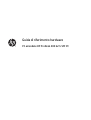 1
1
-
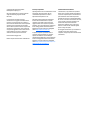 2
2
-
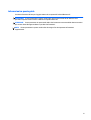 3
3
-
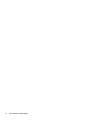 4
4
-
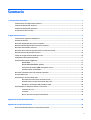 5
5
-
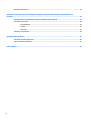 6
6
-
 7
7
-
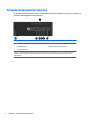 8
8
-
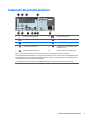 9
9
-
 10
10
-
 11
11
-
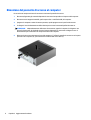 12
12
-
 13
13
-
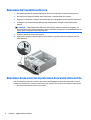 14
14
-
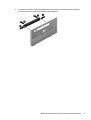 15
15
-
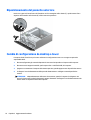 16
16
-
 17
17
-
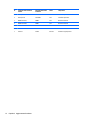 18
18
-
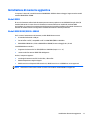 19
19
-
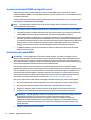 20
20
-
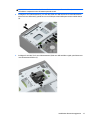 21
21
-
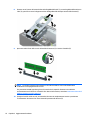 22
22
-
 23
23
-
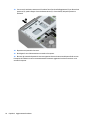 24
24
-
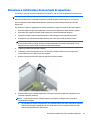 25
25
-
 26
26
-
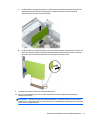 27
27
-
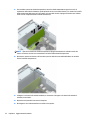 28
28
-
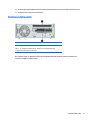 29
29
-
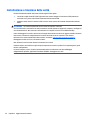 30
30
-
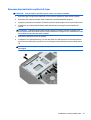 31
31
-
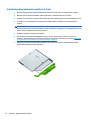 32
32
-
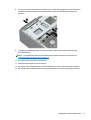 33
33
-
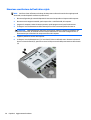 34
34
-
 35
35
-
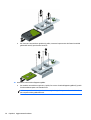 36
36
-
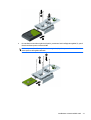 37
37
-
 38
38
-
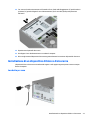 39
39
-
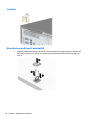 40
40
-
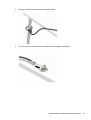 41
41
-
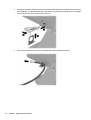 42
42
-
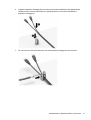 43
43
-
 44
44
-
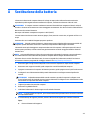 45
45
-
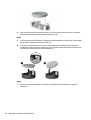 46
46
-
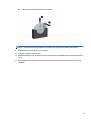 47
47
-
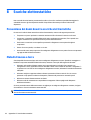 48
48
-
 49
49
-
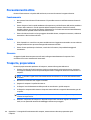 50
50
-
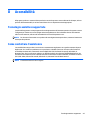 51
51
-
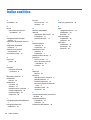 52
52
HP ProDesk 400 G2.5 Small Form Factor PC (ENERGY STAR) Guida di riferimento
- Tipo
- Guida di riferimento
- Questo manuale è adatto anche per
Documenti correlati
-
HP Compaq Pro 6305 Small Form Factor PC Guida di riferimento
-
HP EliteDesk 705 G2 Base Model Microtower PC Guida di riferimento
-
HP EliteDesk 705 G2 Small Form Factor PC Guida di riferimento
-
HP ProDesk 400 G4 Small Form Factor PC Guida di riferimento
-
HP EliteDesk 800 G1 Base Model Tower PC Guida di riferimento
-
HP ProDesk 600 G1 Base Model Small Form Factor PC Guida di riferimento
-
HP Compaq Elite 8300 Small Form Factor PC Guida di riferimento
-
HP Compaq Pro 6300 Microtower PC Guida di riferimento
-
HP ProDesk 400 G1 Base Model Microtower PC Guida di riferimento
-
HP EliteDesk 700 G1 Small Form Factor PC Guida di riferimento